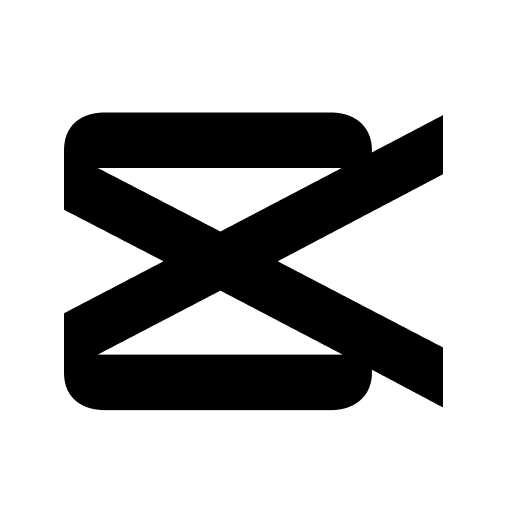PC电脑版剪映怎么制作GIF动图
来源:互联网 更新时间:2025-09-07 18:04
相信有许多的用户还不清楚PC电脑版剪映怎么制作GIF动图,下面让号令cc的小编为你解决这个问题吧,一起来看看吧。
PC电脑版剪映怎么制作GIF动图
1、启动PC电脑版剪映软件,然后将需要制作GIF动图的图片全部导入到软件当中,图片导入好以后,将所有图片都添加到软件的下方的轨道上,并调整好每张图片的位置以及时间。
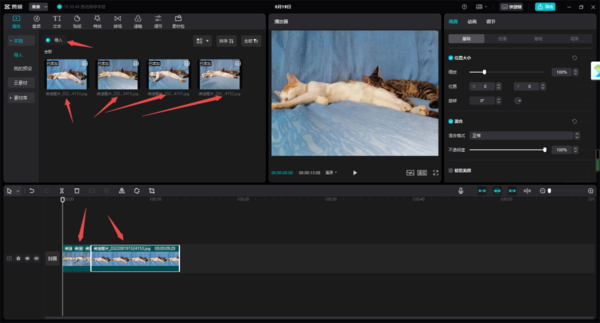
2、然后,我们还可以为图片添加上文字、贴纸、特效、滤镜等效果,按照实际需求去进行添加即可。接着,点击【菜单】选项,再选择【文件】下的【导出】功能。
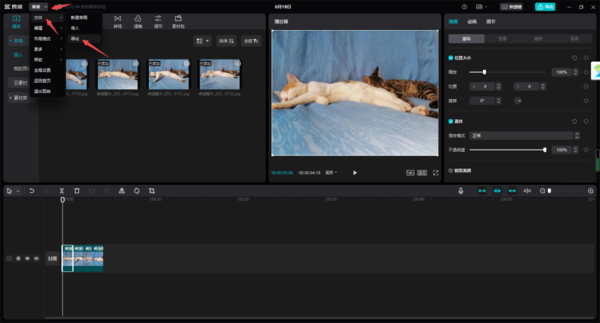
3、紧接着,将刚刚制作好的视频内容进行导出即可。
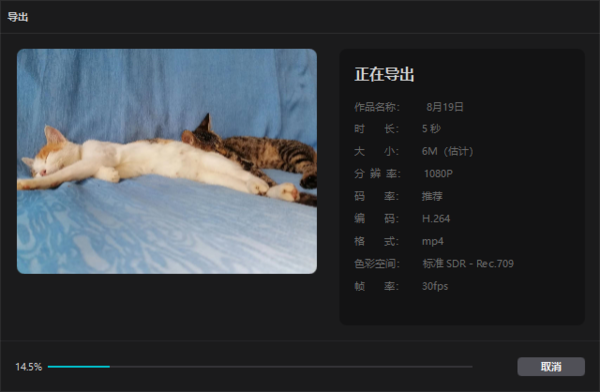
4、接着,我们打开电脑上的金舟格式工厂软件,然后选择【视频格式转换】功能。
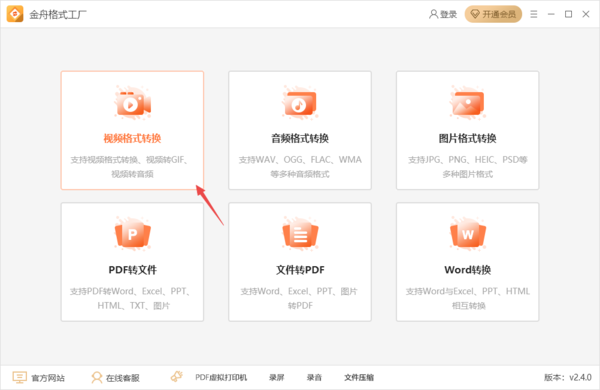
5、然后,选择左侧列表中的【视频转GIF】功能,并且将刚刚剪映导出的视频文件添加进来,紧接着点击【开始转换】按钮。
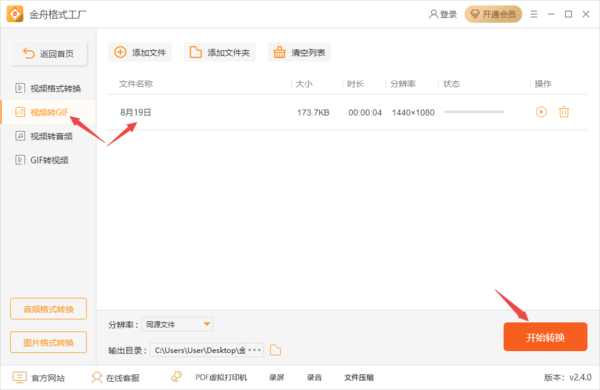
6、最后,等待金舟格式工厂软件帮我们把剪映制作好的视频文件转换成GIF动图就大功告成了。
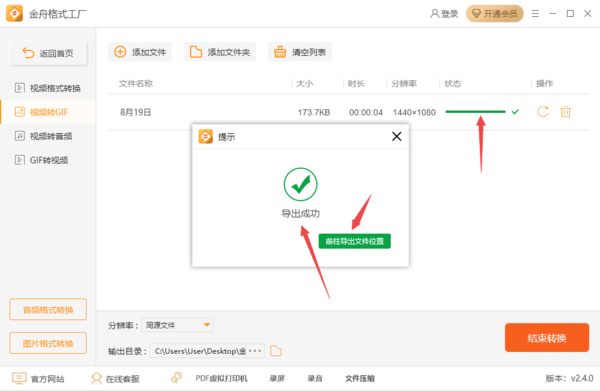
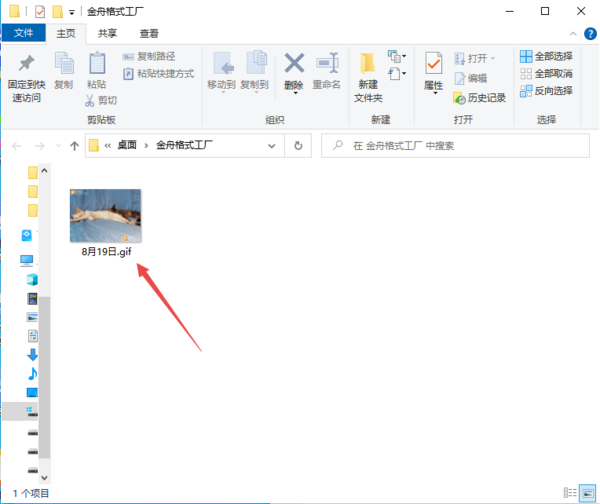
上面是号令cc的小编为您收集的PC电脑版剪映怎么制作GIF动图,希望有帮到小伙伴们,更多相关的文章请收藏本站。
-
抖音如何发视频才有收益?如何靠播放量在抖音赚取收益?
-
抖音发视频怎么定时?定时发布有用吗?
-
归龙潮头衔有哪些
-
归龙潮长命锁涂鸦在什么地方
-
原神龙与山任务怎么做
-
抖音爆款怎么打造产品?爆款打造产品是什么?
-
抖音话题热榜在哪里看?吸引人的话题有哪些?
-
百家号怎么设置密码登录?百家号是什么样的平台?
-
西贝称用X光为冷冻大黄鱼去刺 会有辐射残留吗
-
抖音发布视频没有流量了要怎么弄?它的推流机制是什么?
-
第五人格破轮怎么玩
-
蛋仔派对扳手大战通关攻略
-
快手作品定时发布在哪里设置?定时发布教程如何发布?
-
三角洲行动治疗操作指南
-
鸣潮2.7版本更新公告
-
蚂蚁庄园今日答案
-
抖音定时关闭设置步骤有哪些?设置定时关闭有什么作用?
-
枣庄辣子鸡月饼火了 没到农历八月预订5000斤
-
百家号注册技巧有哪些?有哪些注意事项?
-
抖音私信永久封禁怎么注销?如何避免私信功能被封禁?
-
1 剪映怎么调速度快慢 09-06
-
2 剪映怎么制作剪纸风文字 09-06
-
3 剪映怎么去除视频上原有的文字 09-06
-
4 剪映怎么给视频添加字幕 09-07
-
5 剪映如何添加音频 09-07
-
6 剪映如何制作鬼畜重复视频 09-07
-
7 剪映视频素材为什么总是自动顶格 09-07
-
8 剪映素材自定义位置操作技巧 09-07
-
9 剪映素材自动吸附怎么办 09-08
-
10 剪映自定义调整素材位置的方法 09-08